жӮЁеҘҪпјҢзҷ»еҪ•еҗҺжүҚиғҪдёӢи®ўеҚ•е“ҰпјҒ
дёҠдёҖзҜҮж–Үз« дёӯпјҢжҲ‘们讲иҝ°дәҶеҰӮдҪ•е®үиЈ…е’ҢеҮҶеӨҮ SCOM2016 зҡ„е…ҲеҶіжқЎд»¶гҖӮ
жҺҘдёӢжқҘпјҢжҲ‘们жқҘжӯЈејҸзҡ„ејҖе§Ӣе®үиЈ… SCOM 2016дәҶ
еңЁдёҠж–Үзҡ„жңҖеҗҺдёҖеј еӣҫдёӯпјҢжҲ‘们已з»ҸйҖҡиҝҮдәҶжүҖжңүзҡ„е…ҲеҶіжқЎд»¶жЈҖжҹҘ
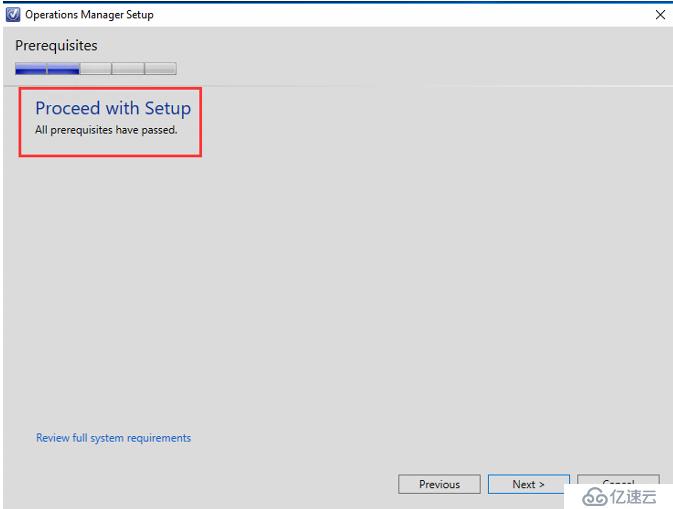
жҲ‘们зӮ№еҮ»дёӢдёҖжӯҘжқҘиҝӣиЎҢеҗҺз»ӯе®үиЈ…
иҝҷйҮҢз”ұдәҺжҲ‘们жҳҜеҹҹеҶ…зҡ„第дёҖеҸ°SCOMпјҢжүҖд»ҘжҲ‘们йҖүжӢ©еҲӣе»әдёҖдёӘж–°зҡ„з®ЎзҗҶз»„пјҢ并еҸ–еҗҚ
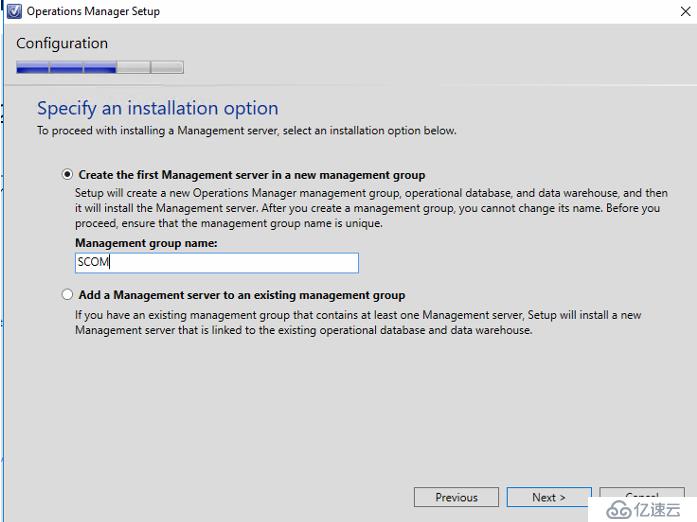
з…§з®ЎзҗҶпјҢйҳ…иҜ»е’ҢеӢҫйҖүи®ёеҸҜеЈ°жҳҺпјҢзӮ№еҮ»дёӢдёҖжӯҘ
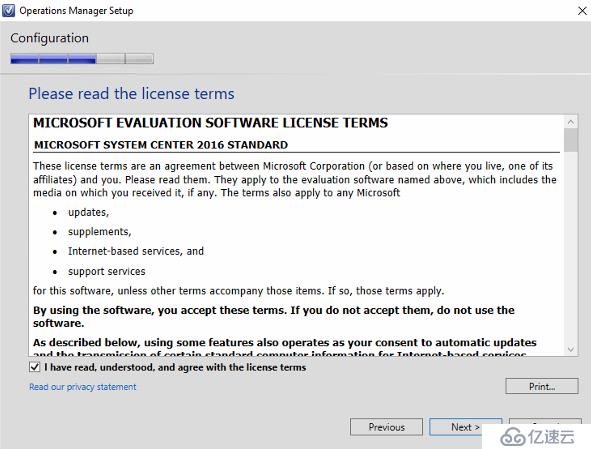
иҝҷйҮҢзі»з»ҹйңҖиҰҒжҲ‘们иҫ“е…Ҙж“ҚдҪңж•°жҚ®еә“зҡ„дҝЎжҒҜпјҢеӣ дёәжҲ‘们д№ӢеүҚе·Із»ҸеҲӣе»әдәҶдёҖеҸ°SQL Server 2016пјҢжүҖд»ҘжҲ‘иҝҷйҮҢзӣҙжҺҘеЎ«е…ҘSQLзҡ„жңәеҷЁеҗҚгҖӮ
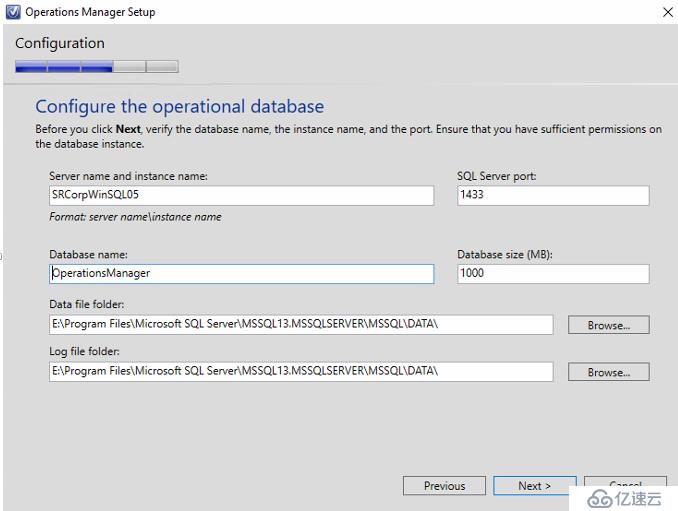
зҙ§жҺҘзқҖжҢҮе®ҡж•°жҚ®д»“еә“жңҚеҠЎеҷЁпјҢеҗҢж ·пјҢиҫ“е…Ҙж•°жҚ®еә“еҗҚз§°еҗҺпјҢе…¶д»–дҝқжҢҒй»ҳи®ӨеҚіеҸҜ
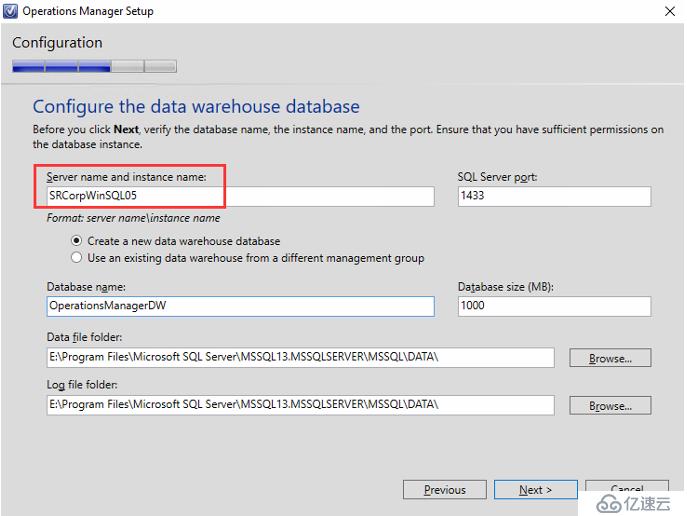
дҝқжҢҒй»ҳи®ӨйҖүжӢ©webз«ҷзӮ№
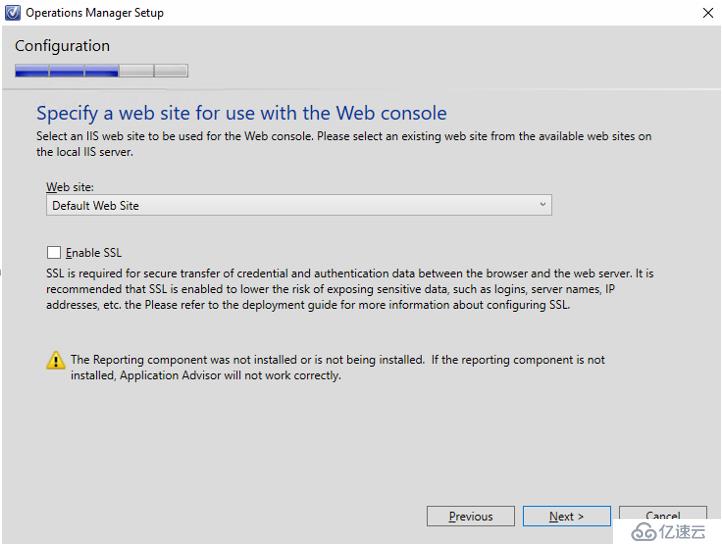
еңЁйҖүжӢ©иә«д»ҪйӘҢиҜҒжЁЎејҸзҡ„ж—¶еҖҷпјҢйҖүжӢ©ж··еҗҲйӘҢиҜҒжЁЎејҸ
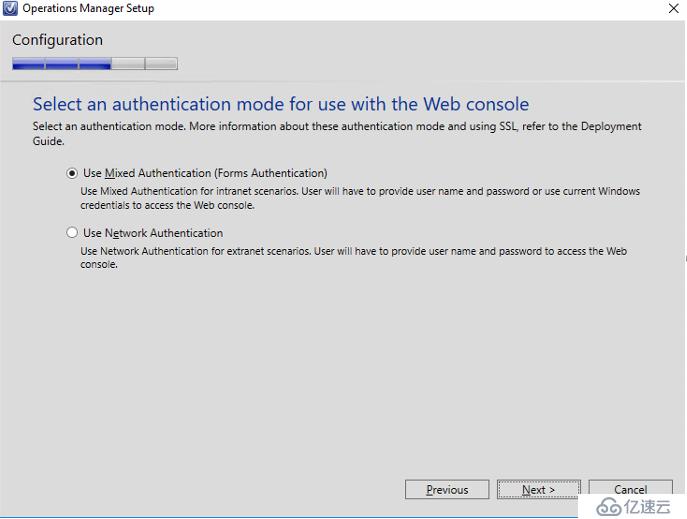
еЎ«еҶҷиҝҗиЎҢжүҖжңүSCOMжңҚеҠЎзҡ„иҙҰеҸ·пјҢиҝҷдёӘиҙҰеҸ·жңҖеҘҪжӢҘжңүSQLзҡ„жқғйҷҗе’Ңжң¬ең°жңҚеҠЎеҷЁз®ЎзҗҶе‘ҳжқғйҷҗ
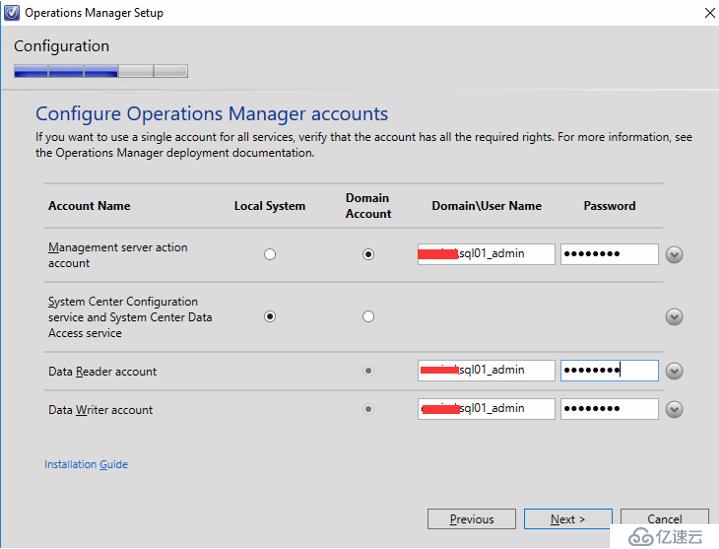
иҜҠж–ӯж•°жҚ®дҪҝз”ЁйЎөйқўзӣҙжҺҘзӮ№еҮ»дёӢдёҖжӯҘ
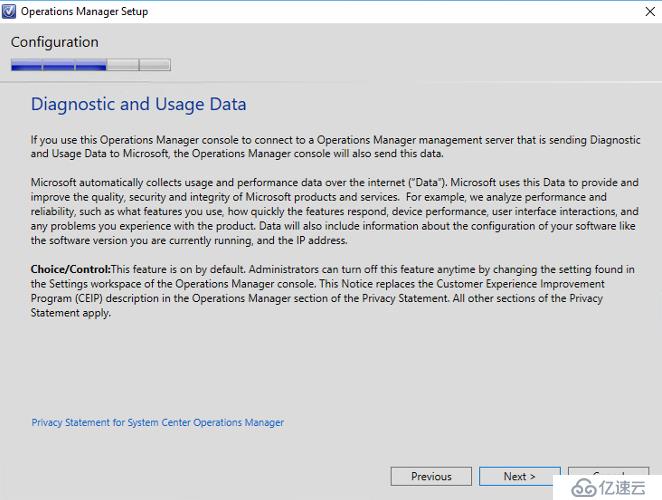
еңЁе®үиЈ…ж‘ҳиҰҒйЎөйқўпјҢзңӢжё…жҘҡдёӨдёӘж•°жҚ®еә“зҡ„еҗҚз§°пјҢж–№дҫҝд»ҠеҗҺз»ҙжҠӨ
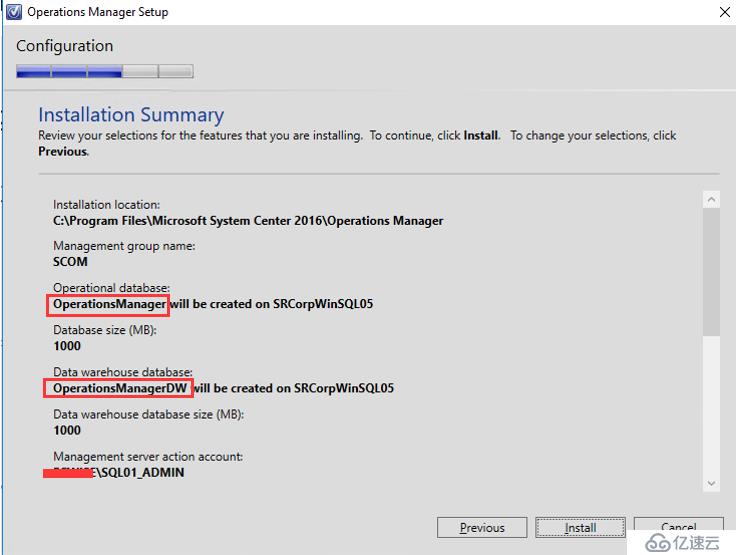
иҝҳжңүдёӢйқўзҡ„иҝҷдёүдёӘеә”з”ЁзҪ‘йЎөең°еқҖпјҢд№ӢеҗҺзӮ№еҮ»е®үиЈ…
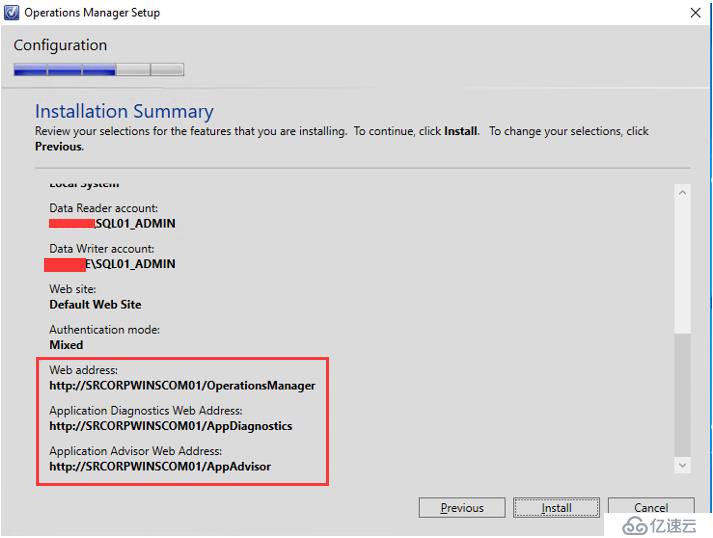
зі»з»ҹејҖе§Ӣе®үиЈ…
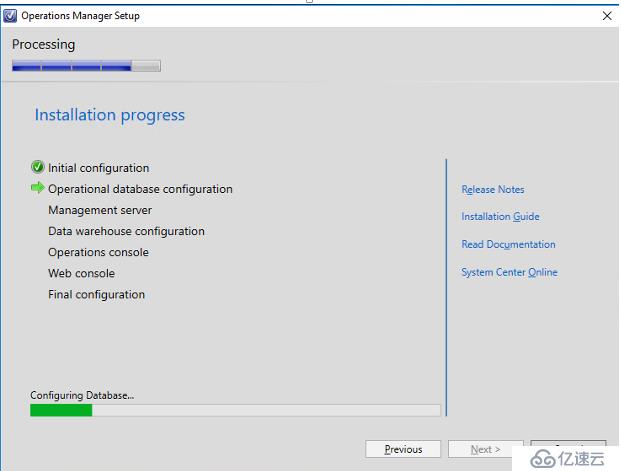
зЁӢеәҸе®үиЈ…е®ҢжҜ•еҗҺпјҢдҪҝз”Ёз®ЎзҗҶе‘ҳе‘Ҫд»ӨиҝҗиЎҢ Powershell жқҘз»ҷSCOM иҫ“е…ҘLicense
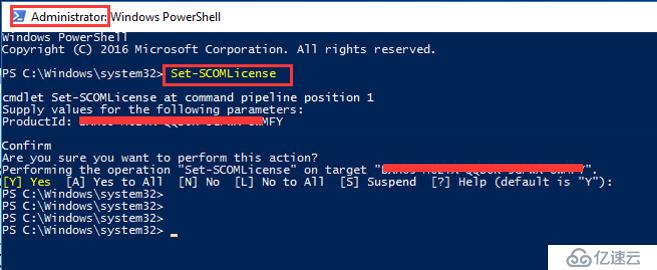
иҮіжӯӨпјҢ System Center 2016 - Operations Manager зҡ„зЁӢеәҸе°ұе®үиЈ…е®ҢжҲҗдәҶ!
е…ҚиҙЈеЈ°жҳҺпјҡжң¬з«ҷеҸ‘еёғзҡ„еҶ…е®№пјҲеӣҫзүҮгҖҒи§Ҷйў‘е’Ңж–Үеӯ—пјүд»ҘеҺҹеҲӣгҖҒиҪ¬иҪҪе’ҢеҲҶдә«дёәдё»пјҢж–Үз« и§ӮзӮ№дёҚд»ЈиЎЁжң¬зҪ‘з«ҷз«ӢеңәпјҢеҰӮжһңж¶үеҸҠдҫөжқғиҜ·иҒ”зі»з«ҷй•ҝйӮ®з®ұпјҡis@yisu.comиҝӣиЎҢдёҫжҠҘпјҢ并жҸҗдҫӣзӣёе…іиҜҒжҚ®пјҢдёҖз»ҸжҹҘе®һпјҢе°Ҷз«ӢеҲ»еҲ йҷӨж¶үе«ҢдҫөжқғеҶ…е®№гҖӮ
жӮЁеҘҪпјҢзҷ»еҪ•еҗҺжүҚиғҪдёӢи®ўеҚ•е“ҰпјҒ